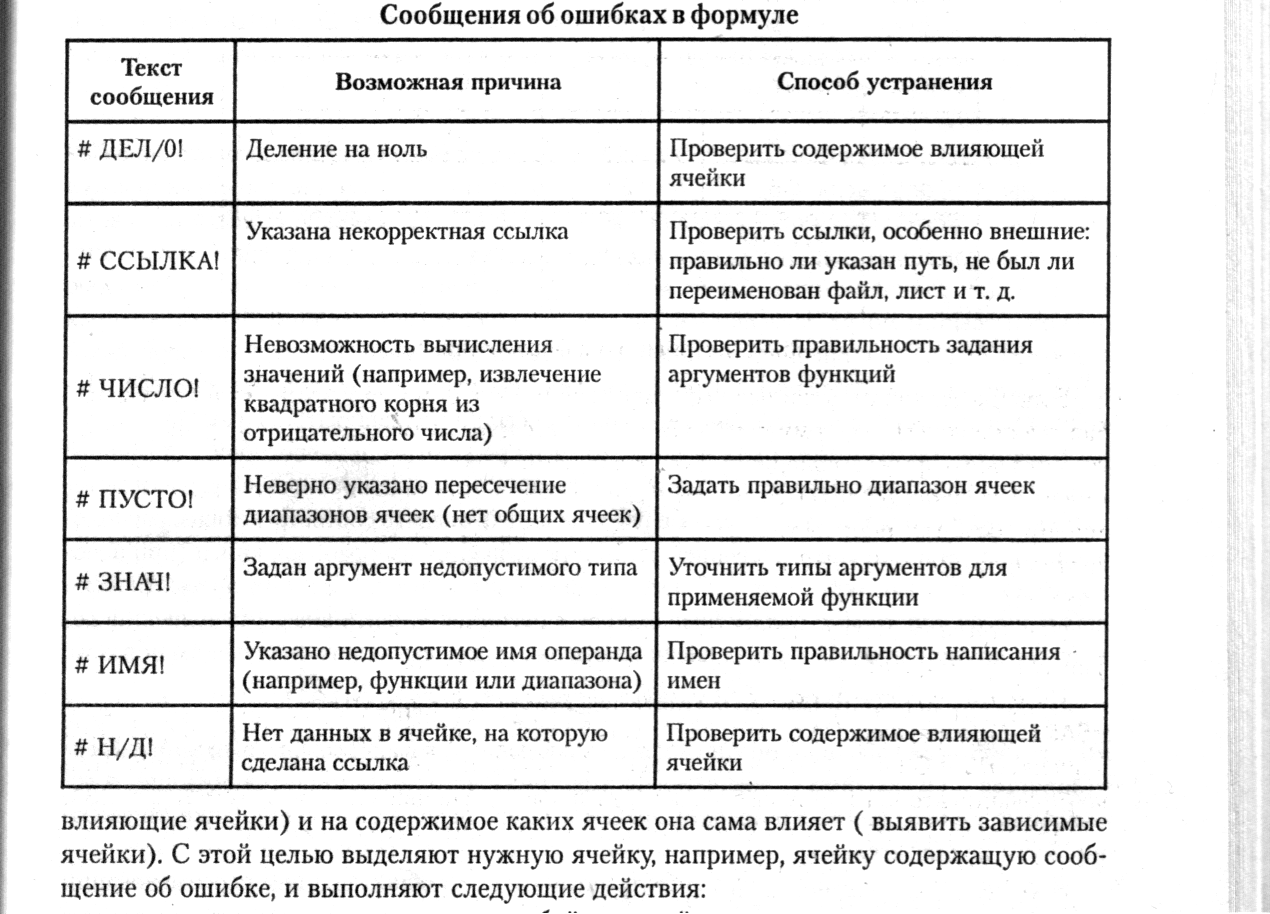- •ЧастьIii ms Excel. Ms Excel
- •1. Общие сведения о табличном процессоре ms Excel.
- •2. Ключевые понятия электронных таблиц.
- •Суммирование по строкам и столбцам
- •3. Понятие формулы в `ms Excel
- •4. Копирование формулы.
- •5.Форматирование элементов таблицы.
- •6. Понятие функции в Excel.
- •7. Графические средства ms Excel. Диаграммы.
- •Изменение диаграмм
- •Изменение элементов диаграммы
- •Добавление надписей
- •8. Списки и базы данных ms Excel.
- •Рассмотрим базу данных на примере
- •Пример 10. Составить итоговую таблицу по полю Дата заказа
- •9. Приложение.
- •10. Вопросы для cамоконтроля и проверки.
Пример 10. Составить итоговую таблицу по полю Дата заказа
Указание. Для возврата списка в первозданный вид необходимо: Данные. Итоги Убрать все
Сводные таблицы.
В программе Ехсеl предусмотрено множество возможностей для извлечения информации из списков с данными. С помощью сортировки можно систематизировать данные так, чтобы на них можно было взглянуть под другим углом. Фильтрование позволяет выделять из списка с определением группы записей, что позволит проанализировать их отдельно от всего списка. Промежуточные итоги дают возможность обобщить большие объемы данных.
В сводных таблицах все эти операции сведены воедино. Сводная таблица позволяет быстро извлекать необходимую информацию из больших баз данных.
Создание сводной таблицы осуществляется с помощью Мастера сводных таблиц.
Построение сводных таблиц начинается с постановки задачи. Для этого необходимо ответить на вопрос: какую информацию необходимо извлечь из рассматриваемого списка. Допустим необходимо выяснить следующее: какой товар и какое его количество купили те или иные клиенты, сколько они заплатили и сколько остались еще должны.
Установить курсор в список.
Выбрать Данные Сводные таблицы. Появится Мастер сводных таблиц.. Переключатель должен стоять на «В списке или базе данных MS Excel» и на «Вид создаваемого отчета - Сводная таблица». Далее. Проверить правильность выделенного диапазона. Далее.
Щелкнуть по кнопке Макет:
кнопки, помещенные в зону страница, становятся фильтрами. Помещенные в эту зону кнопки отображаются в стиле Автофильтра, то есть в строке заголовка появится кнопка-стрелка, щелчок по которой выводит список всех значений;
кнопки, помещенные в зону строка, становятся метками строк (все соответствующие данные списка упорядочиваются по строкам);
кнопки, помещенные в зону Данные, становятся объектами подведения итогов (сумм);
любая кнопка, перетаскивается в зону столбец, становится меткой столбца;
в зону страница перетащить "Номер товара", что позволит последовательно фильтровать данные, относящиеся к каждому товару, либо отобразить данные по всем товарам.
кнопку "Клиенты" разместить в зону Строка , "цена" в зону Столбец; "сумма" и "количество" в зону Данные, что обеспечит суммирование соответствующих значений.
щелкнуть по Готово. По умолчанию Сводная таблица будет размещена на отдельном рабочем листе.
9. Приложение.
I. В зависимости от того, на каких элементах окна Excel или окна рабочей книги расположен указатель мыши, он приобретает разный внешний вид. Внешний вид указателя мыши определяет возможные операции, которые доступны пользователю при щелчке левой кнопки мыши или удержании её в нажатом состоянии.
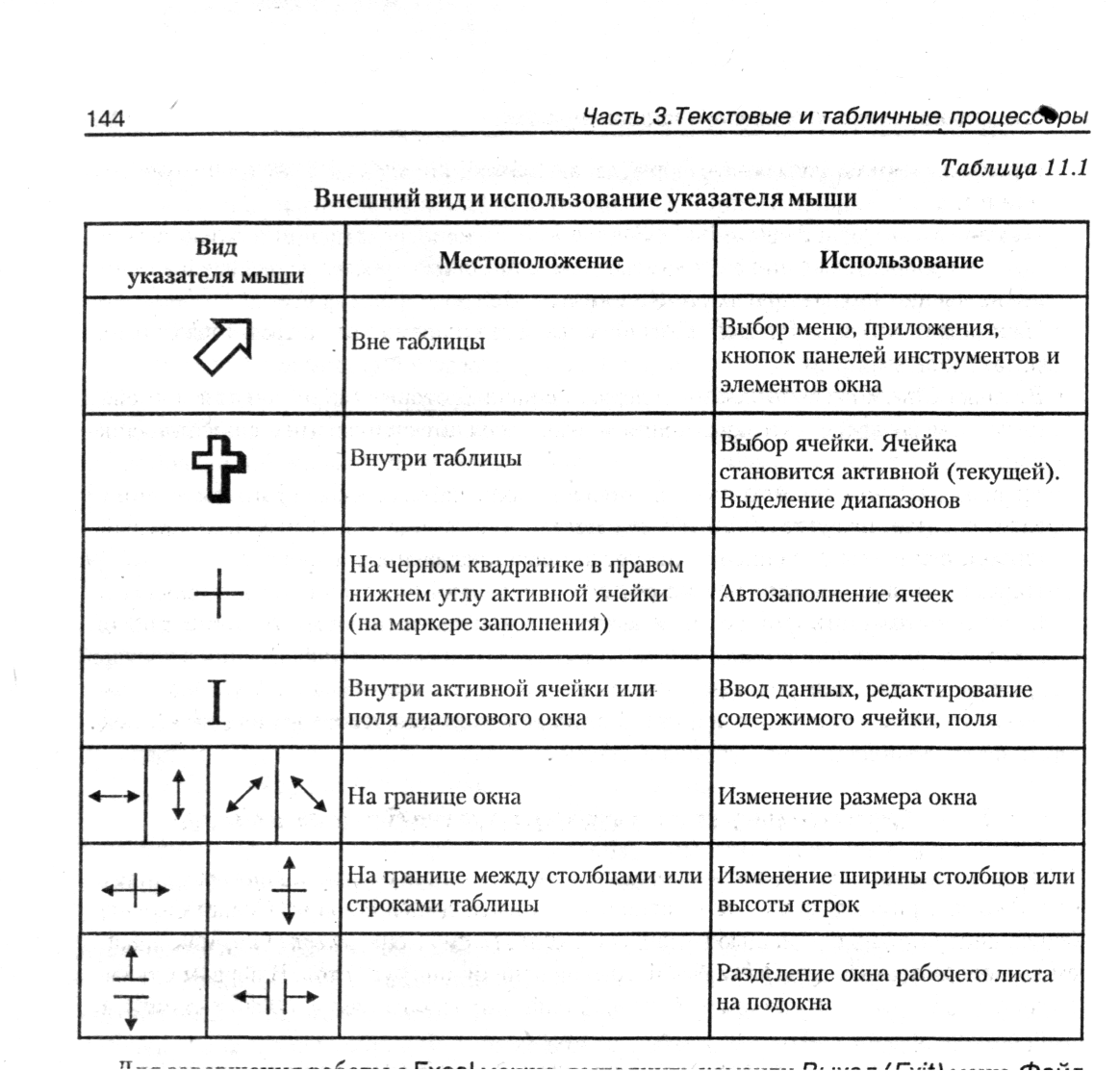
II. Excel представляет несколько средств для поиска распространенных ошибок. Это сообщения об ошибках, окно сведений о ячейке и панель инструментов Зависимости.